Инструкция по созданию категорий
Создание категорий в Вашем интернет-магазине OpenCart
Для создания категории необходимо выполнить вход в административную часть Вашего магазина.
Войдя в систему Вы находитесь на странице «Главная», где представлен обзор покупок, статистика и последние 10 заказов.
Чтобы перейти к созданию категории, выбираем в горизонтальном меню пункт «Каталог», из выпадающего списка выбираем пункт «Категории» и нажимаем на него:
На странице "Категории" Вы увидите существующие категории.
Нам нужно создать новую категорию, нажимаем на кнопку "Добавить".
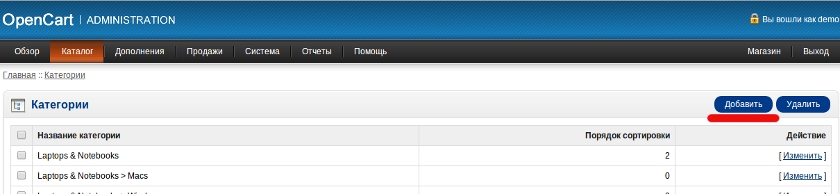
На странице создания категории Вы увидите вкладки, расположенные под горизонтальным меню.
В данной инструкции мы будем подробно рассматривать каждую вкладку.
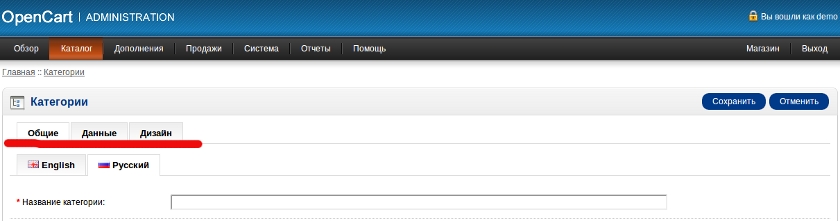
«Общие»
Во вкладке «Общие» заполняем поля:
Название категории (поле отмечено как обязательное) - здесь пишем название категории, например: Фотоаппараты Nikon .
Мета-тег «Описание»- Описания мета-тегов используются поисковыми системами для описания содержимого вашего веб-сайта.
Мета-тег «Ключевые слова»- описания мета-тегов используются поисковыми системами для описания содержимого вашего веб-сайта.
Описание- описание категории. При этом используется FCKEditor поэтому Вы можете добавить HTML, изображения и флэш-контент.
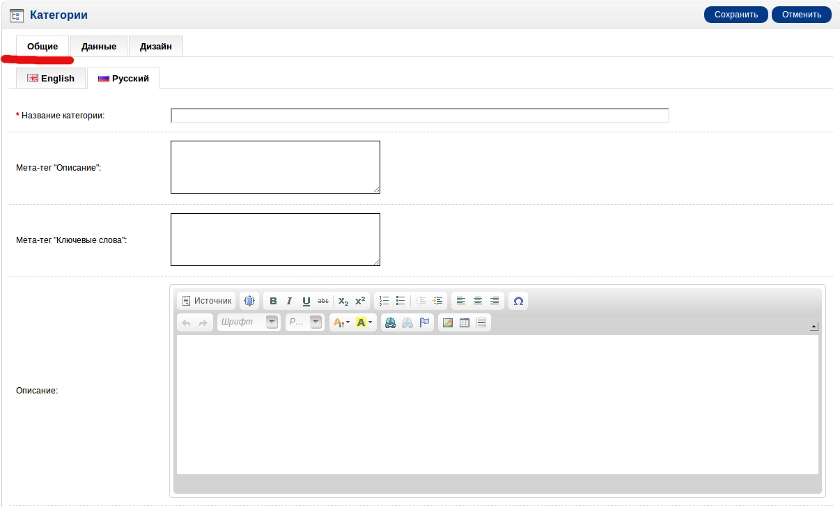
«Данные»
Родительская категория - здесь нужно выбрать к какой "главной категории" будет относиться данная. Если вы создаете главную категорию, оставьте "по умолчанию", т.е. "не выбрано".
Магазины - выберите из списка, в каком магазине будет отображаться данная категория.
SEO URL - ключевое слово, используется для поисковой оптимизации. Это слово должно быть уникальным.
Изображение категории - выбор главного изображения категории. Нажмите на фото для вызова диспетчера, а затем выберите фотографию с Вашего компьютера или с сервера. Или удалите уже существующее.
Главное меню - поставьте галочку, если хотите чтобы данная категория отображалась в главном меню (только для главных родительских категорий).
Столбцы - определите количество столбцов в выпадающем меню категории (только для главных родительских категорий).
Порядок сортировки - порядок сортировки определяет в каком порядке выводятся категории. Если оставить пустым, категории будут выводиться в алфавитном порядке.
Статус - выбрать из выпадающего списка Включено/Отключено. Чтобы включить или выключить категорию в Вашем магазине.
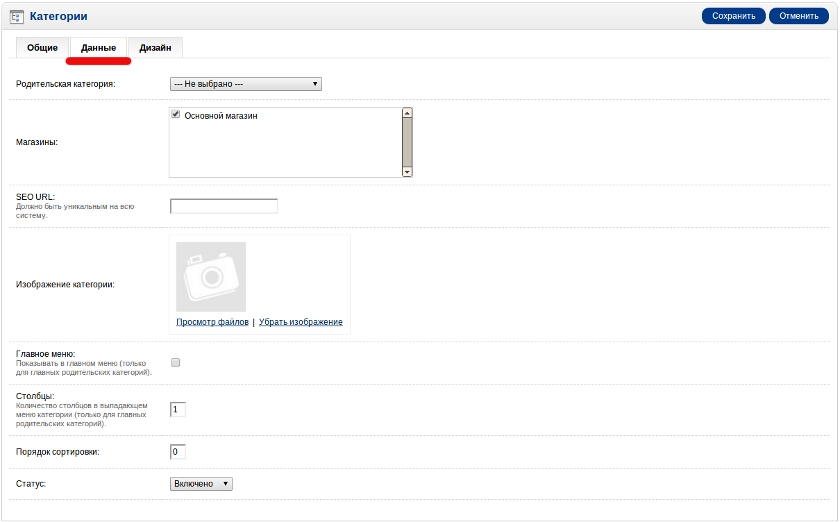
«Дизайн»
Здесь можно изменить основной шаблон на дополнительные. Дизайн изменяется на следующих страницах : счета, партнеры, категории, заказы, контакты, по умолчанию, главная, информация, производители, продукты, карта сайта.
Чтобы изменить дизайн страниц, нажмите на "Изменить схему" и выберите из выпадающего списка.
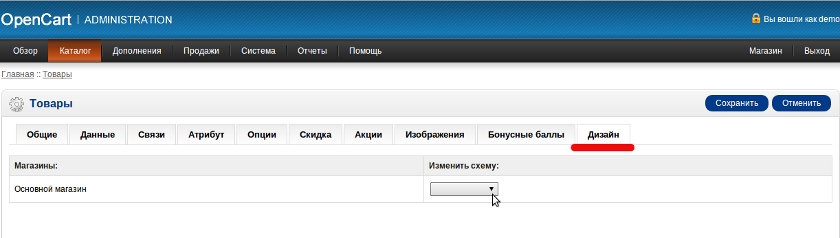
По завершению всех действий, не забудьте нажать на кнопку "Сохранить" .
